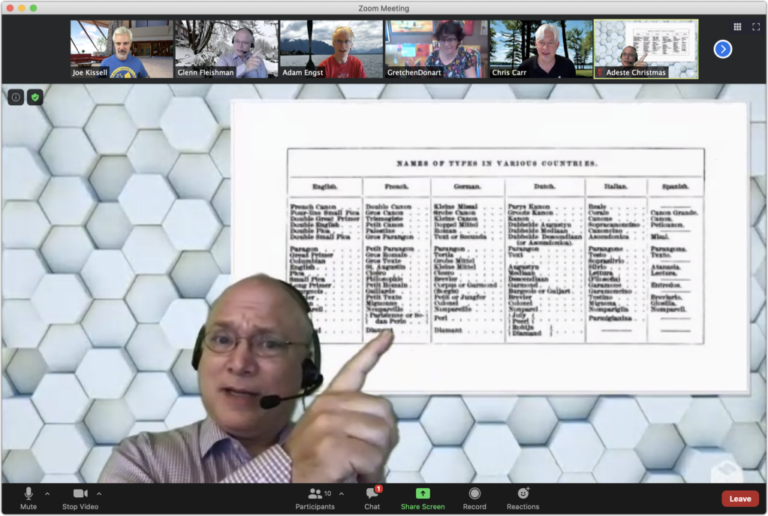Comment ajuster votre Mac et votre espace de travail pour une visioconférence de meilleure qualité
Je travaille depuis mon bureau à domicile au rez-de-chaussée, donc les quarts de travail à domicile requis à partir de mars 2020 en raison de la pandémie de coronavirus ont eu peu d’impact sur ma situation quotidienne. Mais lorsque le boom de la vidéoconférence a commencé, j’ai été attiré par le déploiement massif de Zoom, Google Meet, Microsoft Teams, Cisco WebEx et d’autres outils par des collègues, des collègues, des amis et des éditeurs.
Au départ, je n’étais pas prêt pour le défi vidéo. Mon bureau est au rez-de-chaussée du côté de mon travail, éclairé par une lumière indirecte, mais derrière moi, l’espace est souterrain. Aussi derrière moi : notre débarras au sous-sol. Une partie de mon année 2020 a été consacrée à l’organisation et à la réorganisation de mon espace et des zones où je travaille.
J’ai également amélioré la façon dont je me présente par vidéo. Bien que je n’aie pas essayé d’améliorer mon visage (par le maquillage ou des moyens médicaux), j’ai travaillé sur des configurations de caméra, en utilisant des flux vidéo alternatifs, des éclairages, des peintures murales et en passant d’arrière-plans d’écran vert informel à des modèles évolutifs professionnels.
Les conseils ci-dessous détaillent comment améliorer votre configuration si vous êtes confronté à plus de travail ou à l’enseignement à domicile, si vous planifiez un emploi mixte ou si vous êtes passé à un travail principal ou à temps plein à domicile ou indépendant.
Dans chaque cas, j’offrirais la possibilité d’utiliser des logiciels et du matériel gratuits et peu coûteux ou d’autres éléments que vous possédez déjà, ainsi que des alternatives plus coûteuses pour les diffuseurs vidéo de travail à domicile, mais cela pourrait convenir à votre facture.
Je connais mieux Zoom et j’ai écrit deux versions de l’ebook, contrôler le zoom Couvrez tous les coins et recoins. Mais après avoir travaillé avec mes enfants l’année dernière pour les aider à utiliser Teams et à tenir des réunions via FaceTime, Meet, Skype et WebEx, il est juste de dire que Zoom se soucie le plus de votre apparence et de votre arrière-plan.
Zoom propose trois outils qui vous permettent d’apparaître comme vous le souhaitez et d’améliorer les situations de faible luminosité.nourrir Zoom > Préférences, pour afficher la fenêtre des paramètres de Zoom, puis cliquez sur l’icône vidéo. Vous avez trois possibilités d’amélioration :
- Sous Mes vidéos, cochez « Retoucher mon apparence » et Zoom lissera les traits de votre visage. Il propose un curseur allant de « à peine » à « semblable à un anime ».
- Toujours sous ma vidéo, si la lumière est mauvaise, cochez « Régler la faible luminosité ». Vous pouvez le régler sur automatique ou choisir manuel et utiliser le curseur.
- Dans Avancé, cochez « Optimiser la qualité vidéo avec réduction du bruit » pour éliminer certains pixels de couleur aléatoires qui apparaissent dans des conditions de faible luminosité et les webcams avec une optique faible, y compris de nombreux Apple Non inclus dans le Mac jusqu’à récemment.
Sur la gauche se trouve mon personnage rugueux habituel. Sur la droite, le lissage au niveau des sous-animations est appliqué.
Presque toutes les applications de bureau pour les services de visioconférence incluent une sorte de fonction de flou d’arrière-plan, et beaucoup fournissent des arrière-plans virtuels pour remplacer votre arrière-plan réel. Les meilleurs d’entre eux reconnaîtront un fond de couleur unie ou vous laisseront choisir sa couleur. En l’absence d’arrière-plan, le logiciel traite de manière algorithmique votre tête et votre corps et supprime dynamiquement l’arrière-plan autour de vous pour le brouiller ou le remplacer.
Paramètres de flou dans le logiciel de visioconférence de bureau : (dans le sens des aiguilles d’une montre à partir du haut à gauche) Skype, Google Meet (l’une des deux options de flou), Teams (modifié pour s’adapter) et Zoom.
Ajuster les paramètres de la caméra
Une façon d’améliorer la sortie vidéo consiste à régler la luminosité, le contraste, la saturation, la balance des blancs et d’autres paramètres, un peu comme un vieux magnétoscope, pour être honnête.
Apple Aucun réglage d’entrée n’est fourni pour sa caméra intégrée, bien que certains logiciels tiers payants soient disponibles sur certains modèles. (Voir « Comment régler les paramètres de la webcam sur Mac ».)
Logitech, le premier fabricant de webcams complémentaires Trois Selon votre modèle, vous pouvez choisir parmi eux. Tout gratuit :
- Paramètres de l’appareil photo, Universal Settings Adjuster pour la plupart des modèles Logitech
- Logitech G Hub, pour les plates-formes de jeu, mais peut également régler la caméra
- Logitech Capture, un utilitaire de capture vidéo avec ses propres réglages et flux de travail
Les paramètres de l’appareil photo ne sont pas compliqués, mais le réglage de la luminosité et du contraste peut faire une grande différence.
J’ai un ancien appareil photo Logitech C920 1080p et M1 Mac mini, mais le logiciel n’interagit pas parfaitement. Par exemple, les paramètres de l’appareil photo ne persistent pas lors des redémarrages de Mac et n’ont aucun moyen d’enregistrer les préréglages. Cependant, il améliore considérablement la sortie vidéo des caméras alimentées par le logiciel de visioconférence. (Le Logitech G Hub ne prend pas en charge la HD sur ce modèle ; Capture n’a pas encore été mis à jour pour le Mac M1.)
Si vous possédez une autre marque de webcam, consultez le site Web du fabricant pour connaître les logiciels disponibles.
Appuyez sur votre téléphone, votre tablette ou votre appareil photo autonome
Une autre façon consiste à installer un logiciel ou à utiliser du matériel qui vous permet de transformer votre appareil photo iPhone ou iPad ou votre appareil photo autonome (comme un reflex numérique) en un caméra virtuelleIl s’agit d’une source vidéo composite qui, pour de nombreuses applications sur Mac, ressemble à une caméra matérielle branchée via USB.
Malheureusement, en raison de la technologie propriétaire d’Apple, vous ne pouvez généralement pas utiliser la caméra virtuelle avec FaceTime, Photo Booth ou comme source vidéo dans Safari. Mais la plupart fonctionnent avec tous les principaux logiciels de visioconférence et servent d’entrée à d’autres logiciels.
Pour iPhone ou iPad, deux applications se démarquent :
- Reincubate Camo associe l’application iOS à Camo Studio pour Mac et Windows. La version gratuite permet de diffuser des vidéos jusqu’à 720p avec certaines commandes. Déverrouillez la version Pro (4,99 $ par mois, 39,99 $ par an ou 79,99 $ pour une licence à vie) et obtenez une gamme de réglages et de vidéos 1080p. Doit être connecté via USB et ne prend pas encore en charge la vidéo 4K.
- Elgato EpocCam (gratuit/7,99 $) associe l’application iOS/iPadOS aux pilotes macOS et Windows. La version gratuite offre une vidéo 480p ; payante, jusqu’à 1080p, entre autres différences. Il n’y a pas d’application de bureau pour les ajustements d’image, mais elle offre toujours une mise à niveau vers la vidéo intégrée ou une alternative à l’achat d’une webcam. Il permet les connexions Wi-Fi, USB et filaire (via des adaptateurs).
Camo offre un contrôle étendu sur les entrées et les réglages de la caméra dans la version Pro d’abonnement de Reincubate.
ré-incuber
Si vous avez un reflex numérique, un appareil photo sans miroir ou un caméscope avec sortie HDMI et que vous disposez d’un mode qui désactive tous les éléments d’interface de l’appareil photo sur son écran de prévisualisation d’image, vous pouvez utiliser un adaptateur de caméra virtuel matériel.
Au début de la pandémie, les gens ont acheté Elgato Cam Links pour connecter la sortie des caméras qu’ils possédaient déjà. Les consommables pour les modèles 1080p disponibles à l’époque se sont rapidement épuisés. Elgato propose désormais une version à plus haute résolution, la Cam Link 4K (129,99 $ chez Amazon), pour moins que le modèle 1080p abandonné.
Cam Link 4K convertit les sources HDMI vers la plupart des logiciels non Apple.
Pourtant, le Cam Link 4K peut sembler trop cher si vous ne lisez pas de vidéo. Au lieu de cela, vous pouvez utiliser un adaptateur 1080p à moins de 25 $ pour n’importe quel appareil photo avec une sortie HDMI. Certaines sociétés d’électronique ont conçu une version vendue en ligne sous de nombreux noms différents, comme celui-ci. De nombreuses caméras incluent Micro-HDMI, qui ne nécessite qu’un câble Micro-HDMI vers HDMI pour fonctionner avec Elgato ou des adaptateurs moins chers.
De nombreux fabricants d’appareils photo ont également publié des logiciels et des pilotes en 2020 et au début de 2021 qui peuvent se connecter directement à bon nombre de leurs modèles d’appareils photo récents sans avoir besoin de matériel supplémentaire pour agir comme une caméra virtuelle. Tous prennent en charge les connexions USB, tandis que certains autorisent le Wi-Fi. Consultez le site Web du fabricant de votre appareil photo.
Le placement peut être un problème lorsque vous utilisez un iPhone, un iPad ou une caméra autonome comme webcam. Vous devez trouver un moyen sûr de positionner l’appareil (vers l’avant ou vers l’arrière, selon la ou les caméras que vous souhaitez utiliser) afin de pouvoir visionner les images indirectement comme vous le feriez avec une webcam. Sinon, vous semblez toujours détourner le regard.
Vous pouvez trouver des mini trépieds et des supports qui peuvent également être montés sur des iMac et des moniteurs. Il pourrait être plus facile d’utiliser un ordinateur portable, qui tient sur un support devant un petit trépied qui contient le périphérique d’entrée de votre caméra virtuelle.
Je me suis retrouvé avec un support à col de cygne réglable bon marché qui a une vis de pression pour le fixer à la base où se trouve mon moniteur et peut être ajusté lorsqu’il n’est pas utilisé.
Améliorez votre éclairage et votre équilibre lumineux
Il est difficile de réaliser une vidéo de haute qualité lorsque les lumières autour de vous sont hors de contrôle. Cependant, vous n’avez pas besoin de viser la qualité de diffusion. Souvent, installer ou baisser des rideaux, allumer ou éteindre certaines lumières ou ajouter une lumière douce ou diffuse ou clé peut faire une énorme différence.
La lumière diffuse fait une grande différence pour éclairer uniformément votre visage. (Illustré en Elgato Key Light Air.)
Voici quelques conseils:
- Si vous avez des lumières derrière vous et que les lumières de premier plan sont faibles ou nulles, vous semblerez faible en comparaison, ou vos niveaux d’éclairage changeront constamment au fur et à mesure que vous vous déplacez. Minimisez le rétroéclairage.
- Lorsque vous utilisez un ou plusieurs moniteurs de grande taille, vous souhaiterez peut-être afficher un arrière-plan noir ou neutre sur l’écran lors de la diffusion vidéo pour éviter les reflets lumineux sur votre visage.
- Choisissez la couleur de votre haut – si vous utilisez une cagoule – en fonction de la couleur de votre peau et de la lumière. Sur la photo, vous pouvez voir que mon t-shirt noir crée un effet global bien pire que ma chemise à carreaux violet et blanc.
- Diffuser et s’illuminer indirectement donne les meilleurs résultats. Ceci peut être réalisé avec des LED à lumière douce, ou même en suspendant un tissu translucide devant la lumière à un coût très faible.
Après des mois à essayer d’obtenir un éclairage uniforme dans mon espace, j’ai finalement acheté la plus petite des deux lampes clés d’Elgato, la Key Light Air (109,99 $ sur Amazon). Ce modèle et le plus grand Key Light (199,99 $ sur Amazon) ont des applications de bureau et mobiles qui vous permettent de régler la luminosité et la température de couleur.
obtenir un écran vert
Les arrière-plans de couleur uniforme permettent de supprimer facilement les arrière-plans et de les remplacer par des images et des vidéos en ligne.
Si vous travaillez dans une zone qui semble encombrée, comme la vôtre, un écran vert peut vous aider à vous présenter de manière professionnelle. Cela peut également vous aider lorsque vous enregistrez une vidéo en direct, des présentations en direct ou des présentations préenregistrées.
Au fur et à mesure que j’ai amélioré mon espace, y compris en le repeignant, il a l’air beaucoup mieux dans la direction que je regarde pendant que je travaille, mais pas aussi bien que derrière moi, que je ne regarde pas du tout. Bien sûr, les espaces que je ne vois pas sont créés par d’autres.
Dans certains cas, j’utilise l’éclairage, les réglages de la caméra et le flou pour m’en débarrasser. Dans d’autres cas, je déroule un fond d’écran vert. Les arrière-plans permettent aux caméras virtuelles et à la plupart des logiciels de visioconférence de vous isoler efficacement de l’arrière-plan. Vous pouvez l’utiliser pour mettre des photos pour le bureau, des photos de vacances ou des photos purement décoratives. Mais vous pouvez aussi…